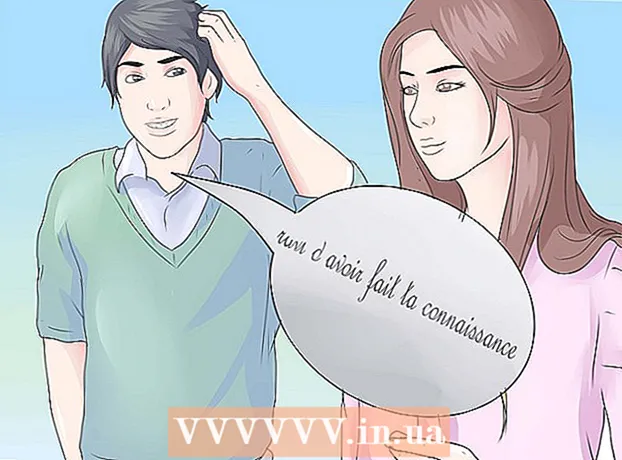Turinys
- Žengti
- 1 metodas iš 3: nustatykite iš naujo iš pačios BIOS
- 2 metodas iš 3: išimkite CMOS bateriją
- 3 metodas iš 3: nustatykite trumpiklį iš naujo
- Patarimai
- Įspėjimai
Šioje „wikiHow“ parodoma, kaip atkurti „Windows“ kompiuterio BIOS (pagrindinius įvesties / išvesties nustatymus) į gamyklinius nustatymus. Tai galite padaryti daugelyje kompiuterių, esančių BIOS puslapyje. Tačiau jei nebegalite pasiekti savo kompiuterio BIOS, turėsite iš naujo nustatyti BIOS, atidarydami kompiuterio korpusą ir išimdami CMOS bateriją iš pagrindinės plokštės arba iš naujo nustatydami pagrindinės plokštės jungiklio jungiklį, jei turite darbalaukį. Kai kuriais atvejais, jei atidarysite savo kompiuterio dėklą, garantija gali nebegalėti. Taip pat yra didelė rizika, kad atidarę kompiuterį visam laikui sugadinsite kompiuterį. Jei negalite pasiekti savo kompiuterio BIOS, geriausia nešti kompiuterį į kompiuterių parduotuvę, užuot bandę patys išspręsti problemą.
Žengti
1 metodas iš 3: nustatykite iš naujo iš pačios BIOS
 Iš naujo paleiskite kompiuterį. Atidarykite meniu Pradėti
Iš naujo paleiskite kompiuterį. Atidarykite meniu Pradėti  Palaukite, kol pasirodys pirmasis įkrovos ekranas. Kai pasirodys pradinis ekranas, turėsite tik labai trumpą laiką paspausti sąrankos mygtuką.
Palaukite, kol pasirodys pirmasis įkrovos ekranas. Kai pasirodys pradinis ekranas, turėsite tik labai trumpą laiką paspausti sąrankos mygtuką. - Jei ekrano apačioje trumpai pasirodo toks tekstas kaip „Paspauskite [klavišą], kad įvestumėte sąranką“ ar panašiai, turėtumėte iš naujo paleisti kompiuterį ir bandyti dar kartą.
Patarimas: geriausia pradėti iškart paspaudus sąrankos mygtuką, kai kompiuteris paleidžiamas iš naujo.
 Kelis kartus paspauskite Del arba F2 patekti į BIOS. Ekrane gali būti nurodyta, kad reikia paspausti kitą klavišą. Jei taip, paspauskite atitinkamą klavišą.
Kelis kartus paspauskite Del arba F2 patekti į BIOS. Ekrane gali būti nurodyta, kad reikia paspausti kitą klavišą. Jei taip, paspauskite atitinkamą klavišą. - Jei jis yra su Del arba F2 neveikia, pabandykite F8, F10, Esc arba Skirtukas ↹.
- Paprastai norėdami patekti į BIOS, naudojate vieną iš funkcinių klavišų (F1-F12). Funkcijų klavišai yra klaviatūros viršuje, tačiau gali tekti naudoti FnPaieškos klavišas ir palaikykite nuspaudę atitinkamą funkcijos klavišą.
- Galite sužinoti savo kompiuterio vartotojo vadovą arba kompiuterio prekės ženklo svetainę, kad sužinotumėte, kurį klavišą reikia paspausti, kad patektumėte į savo kompiuterio BIOS.
 Palaukite, kol bus įkelta BIOS. Tinkamu laiku paspaudus dešinįjį klavišą, BIOS bus įkeltas. Tai turėtų trukti tik trumpą laiką. Įkėlus BIOS, pateksite į BIOS nustatymų meniu.
Palaukite, kol bus įkelta BIOS. Tinkamu laiku paspaudus dešinįjį klavišą, BIOS bus įkeltas. Tai turėtų trukti tik trumpą laiką. Įkėlus BIOS, pateksite į BIOS nustatymų meniu. - Jei negalite patekti į savo BIOS, nes nežinote slaptažodžio arba dėl to, kad BIOS yra sugadinta, naudokite vieną iš kitų šio straipsnio metodų.
 Suraskite parinktį „Numatytieji sąrankos nustatymai“. Kur galite rasti šią parinktį ir jos pavadinimas priklauso nuo BIOS, tačiau ji visada yra anglų kalba ir paprastai žymima „Reset to Default“, „Factory Default“, „Setup Defaults“ ar pan. Galbūt galėsite rasti parinktį viename iš skirtukų arba šalia naršymo mygtukų.
Suraskite parinktį „Numatytieji sąrankos nustatymai“. Kur galite rasti šią parinktį ir jos pavadinimas priklauso nuo BIOS, tačiau ji visada yra anglų kalba ir paprastai žymima „Reset to Default“, „Factory Default“, „Setup Defaults“ ar pan. Galbūt galėsite rasti parinktį viename iš skirtukų arba šalia naršymo mygtukų. - Jei jūsų BIOS neturi šios parinkties, naudokite vieną iš kitų šiame straipsnyje pateiktų metodų.
 Pasirinkite parinktį „Įkelti numatytuosius nustatymus“ ir paspauskite ↵ Įveskite. Rodyklių klavišais pasirinkite parinktį. Jei esate ↵ Įveskite jūsų BIOS paprastai bus nedelsiant atstatytas.
Pasirinkite parinktį „Įkelti numatytuosius nustatymus“ ir paspauskite ↵ Įveskite. Rodyklių klavišais pasirinkite parinktį. Jei esate ↵ Įveskite jūsų BIOS paprastai bus nedelsiant atstatytas. - Vėlgi, galimybė gali turėti šiek tiek kitokį pavadinimą.
 Jei reikia, išsaugokite pakeitimus ir patvirtinkite savo pasirinkimą. Paprastai tai turite padaryti, kad išeitumėte iš BIOS. Jūsų kompiuteris bus paleistas iš naujo automatiškai. Jei norite iš naujo nustatyti BIOS nustatymus, gali tekti iš naujo paleisti kompiuterį, kad galėtumėte patekti į BIOS ir juos pakeisti.
Jei reikia, išsaugokite pakeitimus ir patvirtinkite savo pasirinkimą. Paprastai tai turite padaryti, kad išeitumėte iš BIOS. Jūsų kompiuteris bus paleistas iš naujo automatiškai. Jei norite iš naujo nustatyti BIOS nustatymus, gali tekti iš naujo paleisti kompiuterį, kad galėtumėte patekti į BIOS ir juos pakeisti.
2 metodas iš 3: išimkite CMOS bateriją
 Išjunkite kompiuterį. Norėdami paleisti kompiuterį, naudokite meniu Pradėti arba palaikykite nuspaudę maitinimo mygtuką, kol kompiuteris išsijungs.
Išjunkite kompiuterį. Norėdami paleisti kompiuterį, naudokite meniu Pradėti arba palaikykite nuspaudę maitinimo mygtuką, kol kompiuteris išsijungs. - Jei turite darbalaukį, paprastai galite visiškai išjungti kompiuterį, apversdami jungiklį korpuso gale arba maitinimo šaltinyje.
 Atjunkite visus maitinimo laidus iš kompiuterio. Išimkite visus maitinimo laidus iš kompiuterio, jei turite darbalaukį, ir visus įkrovimo kabelius, jei turite nešiojamąjį kompiuterį.
Atjunkite visus maitinimo laidus iš kompiuterio. Išimkite visus maitinimo laidus iš kompiuterio, jei turite darbalaukį, ir visus įkrovimo kabelius, jei turite nešiojamąjį kompiuterį.  Jei reikia, išimkite bateriją iš kompiuterio. Jei naudojate nešiojamąjį kompiuterį (arba stalinį kompiuterį su atsargine baterija), prieš tęsdami, išimkite akumuliatorių.
Jei reikia, išimkite bateriją iš kompiuterio. Jei naudojate nešiojamąjį kompiuterį (arba stalinį kompiuterį su atsargine baterija), prieš tęsdami, išimkite akumuliatorių.  Iškraukite visą statinę elektrą prieš tęsdamas. Prieš atidarydami kompiuterį, palieskite nedažytą metalinį paviršių, kad atsikratytumėte statinės elektros. Palietę pagrindinę plokštę ir kitas kompiuterio dalis, tinkamai neįžemindami, galite visam laikui sugadinti kompiuterį.
Iškraukite visą statinę elektrą prieš tęsdamas. Prieš atidarydami kompiuterį, palieskite nedažytą metalinį paviršių, kad atsikratytumėte statinės elektros. Palietę pagrindinę plokštę ir kitas kompiuterio dalis, tinkamai neįžemindami, galite visam laikui sugadinti kompiuterį.  Atidarykite kompiuterio korpusą. Turite turėti prieigą prie savo kompiuterio pagrindinės plokštės. Būkite labai atsargūs dirbdami su kompiuterio vidumi, nes statinė elektra gali lengvai sugadinti jautrius komponentus.
Atidarykite kompiuterio korpusą. Turite turėti prieigą prie savo kompiuterio pagrindinės plokštės. Būkite labai atsargūs dirbdami su kompiuterio vidumi, nes statinė elektra gali lengvai sugadinti jautrius komponentus. - Su daugeliu nešiojamųjų kompiuterių galite pasiekti CMOS bateriją per dangtelį nešiojamojo kompiuterio apačioje, kurį galite išimti. Jei nematote dangtelio, tikriausiai turite išardyti nešiojamąjį kompiuterį, kad galėtumėte pasiekti akumuliatorių.
 Išimkite CMOS bateriją. Baterija paprastai yra šalia PCI lizdų, tačiau ji gali būti kitoje vietoje, priklausomai nuo jūsų turimos pagrindinės plokštės prekės ženklo. Akumuliatorius gali būti paslėptas išplėtimo kortelėmis ir kabeliais. CMOS baterija paprastai yra įprasta 3 voltų plokščio laikrodžio baterija (CR2032).
Išimkite CMOS bateriją. Baterija paprastai yra šalia PCI lizdų, tačiau ji gali būti kitoje vietoje, priklausomai nuo jūsų turimos pagrindinės plokštės prekės ženklo. Akumuliatorius gali būti paslėptas išplėtimo kortelėmis ir kabeliais. CMOS baterija paprastai yra įprasta 3 voltų plokščio laikrodžio baterija (CR2032). Patarimas: ne visada galite išimti CMOS bateriją. Jei nepavyksta išsikrauti akumuliatoriaus, nebandykite naudoti jėgos, vietoj to iš naujo nustatykite trumpiklį pagrindinėje plokštėje.
 Paspauskite kompiuterio maitinimo mygtuką. 10–15 sekundžių palaikykite nuspaudę kompiuterio maitinimo mygtuką, kad iš kondensatorių išsikrautų likusi įtampa. Iškrovus įtampą, CMOS atmintis bus iš naujo nustatyta, o tai iš naujo nustatys jūsų BIOS.
Paspauskite kompiuterio maitinimo mygtuką. 10–15 sekundžių palaikykite nuspaudę kompiuterio maitinimo mygtuką, kad iš kondensatorių išsikrautų likusi įtampa. Iškrovus įtampą, CMOS atmintis bus iš naujo nustatyta, o tai iš naujo nustatys jūsų BIOS.  Pakeiskite CMOS bateriją. Švelniai stumkite CMOS bateriją atgal į savo vietą. Įsitikinkite, kad tinkamai įdėjote akumuliatorių. Šiek tiek mažesnė pusė turėtų būti nukreipta žemyn.
Pakeiskite CMOS bateriją. Švelniai stumkite CMOS bateriją atgal į savo vietą. Įsitikinkite, kad tinkamai įdėjote akumuliatorių. Šiek tiek mažesnė pusė turėtų būti nukreipta žemyn.  Surinkite savo kompiuterį ir užklijuokite korpusą. Darykite tai atsargiai ir nepamirškite laikas nuo laiko išsikrauti.
Surinkite savo kompiuterį ir užklijuokite korpusą. Darykite tai atsargiai ir nepamirškite laikas nuo laiko išsikrauti.  Vėl prijunkite kompiuterį prie maitinimo šaltinio. Jei atjungėte kompiuterį iš elektros tinklo ir (arba) išėmėte akumuliatorių, vėl jį prijunkite ir (arba) pakeiskite bateriją. Nepamirškite įjungti jungiklio, esančio kompiuterio korpuso gale ar maitinimo šaltinyje.
Vėl prijunkite kompiuterį prie maitinimo šaltinio. Jei atjungėte kompiuterį iš elektros tinklo ir (arba) išėmėte akumuliatorių, vėl jį prijunkite ir (arba) pakeiskite bateriją. Nepamirškite įjungti jungiklio, esančio kompiuterio korpuso gale ar maitinimo šaltinyje.  Vėl įjunkite kompiuterį. Priklausomai nuo jūsų kompiuterio, gali tekti iš naujo nustatyti kai kuriuos BIOS elementus, pvz., Įkrovos tvarką, datą ir laiką.
Vėl įjunkite kompiuterį. Priklausomai nuo jūsų kompiuterio, gali tekti iš naujo nustatyti kai kuriuos BIOS elementus, pvz., Įkrovos tvarką, datą ir laiką.
3 metodas iš 3: nustatykite trumpiklį iš naujo
 Išjunkite kompiuterį. Norėdami paleisti kompiuterį, naudokite meniu Pradėti arba palaikykite nuspaudę maitinimo mygtuką, kol kompiuteris išsijungs.
Išjunkite kompiuterį. Norėdami paleisti kompiuterį, naudokite meniu Pradėti arba palaikykite nuspaudę maitinimo mygtuką, kol kompiuteris išsijungs. - Jei turite darbalaukį, paprastai galite visiškai išjungti kompiuterį, apversdami jungiklį korpuso gale arba maitinimo šaltinyje.
 Atjunkite visus maitinimo laidus iš kompiuterio. Išimkite visus maitinimo laidus iš kompiuterio, jei turite darbalaukį, ir visus įkrovimo kabelius, jei turite nešiojamąjį kompiuterį.
Atjunkite visus maitinimo laidus iš kompiuterio. Išimkite visus maitinimo laidus iš kompiuterio, jei turite darbalaukį, ir visus įkrovimo kabelius, jei turite nešiojamąjį kompiuterį.  Jei reikia, išimkite bateriją iš kompiuterio. Jei naudojate nešiojamąjį kompiuterį (arba stalinį kompiuterį su atsargine baterija), prieš tęsdami, išimkite akumuliatorių.
Jei reikia, išimkite bateriją iš kompiuterio. Jei naudojate nešiojamąjį kompiuterį (arba stalinį kompiuterį su atsargine baterija), prieš tęsdami, išimkite akumuliatorių.  Iškraukite visą statinę elektrą prieš tęsdamas. Prieš atidarydami kompiuterį, palieskite nedažytą metalinį paviršių, kad atsikratytumėte statinės elektros. Palietę pagrindinę plokštę ir kitas kompiuterio dalis, tinkamai neįžemindami, galite visam laikui sugadinti kompiuterį.
Iškraukite visą statinę elektrą prieš tęsdamas. Prieš atidarydami kompiuterį, palieskite nedažytą metalinį paviršių, kad atsikratytumėte statinės elektros. Palietę pagrindinę plokštę ir kitas kompiuterio dalis, tinkamai neįžemindami, galite visam laikui sugadinti kompiuterį.  Atidarykite kompiuterio korpusą. Turite turėti prieigą prie savo kompiuterio pagrindinės plokštės. Būkite labai atsargūs dirbdami su kompiuterio vidumi, nes statinė elektra gali lengvai sugadinti jautrius komponentus.
Atidarykite kompiuterio korpusą. Turite turėti prieigą prie savo kompiuterio pagrindinės plokštės. Būkite labai atsargūs dirbdami su kompiuterio vidumi, nes statinė elektra gali lengvai sugadinti jautrius komponentus.  Raskite CMOS trumpiklį. Pagrindinėje plokštėje raskite trijų kontaktų megztuką, kuris stebi BIOS. Paprastai jį galite rasti šalia CMOS baterijos. Šuolininkas uždengia du iš trijų galimų kaiščių.
Raskite CMOS trumpiklį. Pagrindinėje plokštėje raskite trijų kontaktų megztuką, kuris stebi BIOS. Paprastai jį galite rasti šalia CMOS baterijos. Šuolininkas uždengia du iš trijų galimų kaiščių. Atkreipk dėmesį: megztinis gali būti pažymėtas CLEAR, CLR, CLEAR CMOS, PSSWRD ar daugybe kitų pavadinimų. Patikrinkite savo pagrindinės plokštės vartotojo vadovą, kad surastumėte tinkamą džemperį.
 Perkelkite džemperį į kitus du kaiščius. Pavyzdžiui, jei megztinis uždengia pirmąjį ir antrąjį kaiščius, perkelkite juos į antrąjį ir trečiąjį kaiščius. Išimdami stumdytuvą ištraukite tiesiai į viršų, kad kaiščiai nesulenktų.
Perkelkite džemperį į kitus du kaiščius. Pavyzdžiui, jei megztinis uždengia pirmąjį ir antrąjį kaiščius, perkelkite juos į antrąjį ir trečiąjį kaiščius. Išimdami stumdytuvą ištraukite tiesiai į viršų, kad kaiščiai nesulenktų.  Paspauskite kompiuterio maitinimo mygtuką. 10–15 sekundžių palaikykite nuspaudę kompiuterio maitinimo mygtuką, kad iš kondensatorių išsikrautų likusi įtampa. Tai iš naujo nustatys jūsų BIOS.
Paspauskite kompiuterio maitinimo mygtuką. 10–15 sekundžių palaikykite nuspaudę kompiuterio maitinimo mygtuką, kad iš kondensatorių išsikrautų likusi įtampa. Tai iš naujo nustatys jūsų BIOS.  Perkelkite džemperį į senąją padėtį. Šuolį vėl uždėkite ant kaiščių, kuriuos jis uždengė. Tai leis jums įvesti BIOS, kai paleidžiate kompiuterį.
Perkelkite džemperį į senąją padėtį. Šuolį vėl uždėkite ant kaiščių, kuriuos jis uždengė. Tai leis jums įvesti BIOS, kai paleidžiate kompiuterį.  Surinkite savo kompiuterį ir užklijuokite korpusą. Darykite tai atsargiai ir nepamirškite laikas nuo laiko išsikrauti.
Surinkite savo kompiuterį ir užklijuokite korpusą. Darykite tai atsargiai ir nepamirškite laikas nuo laiko išsikrauti.  Vėl prijunkite kompiuterį prie maitinimo šaltinio. Jei atjungėte kompiuterį iš tinklo ir (arba) išėmėte akumuliatorių, vėl jį prijunkite ir (arba) pakeiskite bateriją. Nepamirškite įjungti jungiklio, esančio kompiuterio korpuso gale ar maitinimo šaltinyje.
Vėl prijunkite kompiuterį prie maitinimo šaltinio. Jei atjungėte kompiuterį iš tinklo ir (arba) išėmėte akumuliatorių, vėl jį prijunkite ir (arba) pakeiskite bateriją. Nepamirškite įjungti jungiklio, esančio kompiuterio korpuso gale ar maitinimo šaltinyje.  Vėl įjunkite kompiuterį. Priklausomai nuo jūsų kompiuterio, gali tekti iš naujo nustatyti kai kuriuos BIOS elementus, pvz., Įkrovos tvarką, datą ir laiką.
Vėl įjunkite kompiuterį. Priklausomai nuo jūsų kompiuterio, gali tekti iš naujo nustatyti kai kuriuos BIOS elementus, pvz., Įkrovos tvarką, datą ir laiką.
Patarimai
- Daugelis kompiuterių vis tiek turėtų tinkamai veikti su numatytaisiais nustatymais.
Įspėjimai
- Prieš liesdami kompiuterio dalis, įžeminkite save, kad nepakenktumėte kompiuteriui nuo statinės elektros.